Sahip olduğumuz çoğu dijital cihaz gibi, Mac bilgisayarlar da performansı artırmak için önbellekleri kullanır. Bu önbellekler zamanla birikir ve alanınızın çoğunu kaplar. Ek olarak, sistem hatalarına neden olabilecek şekilde bozulabilirler. Bu nedenle, bilmek isteyebilirsiniz Mac'te önbellek nasıl temizlenir bilgisayarlar.
Önbellekler, web sitelerinin, uygulamaların ve sistem işlemlerinin performansını artırmaya yardımcı olabilir. Belirli zamanlarda kullanıcılara yardımcı olabilirler. Ama eğer istersen Mac'inizde boş alan, Mümkün.
Bu kılavuz size Mac bilgisayarlarda önbelleği nasıl temizleyeceğinizi öğretecektir. Bu görevi gerçekleştirmenin manuel yöntemleri hakkında konuşacağız. Ek olarak, Mac'inizin performansını optimize etmek için önerilen bir temizleme aracı da vereceğiz.
Bölüm #1: Önbellek Nedir?Bölüm #2: Önbellekleri Temizlemek Ne Anlama Geliyor?Bölüm #3: Mac'te Önbellek Nasıl Temizlenir: Manuel YöntemBölüm #4: Mac'inizdeki Önbelleği Temizlemek İçin En İyi AraçSonuç
Bölüm #1: Önbellek Nedir?
önbellekler geçici veriler için ayrılmış depolama konumlarıdır. Tarayıcıların, bilgisayarların, web sitelerinin ve uygulamaların daha hızlı yüklenmesine ve çalışmasına olanak tanır. İster bir bilgisayarınız, ister bir mobil cihazınız veya bir uygulamanız olsun, arka planda çalışan ve optimum şekilde çalışmasına yardımcı olan bir tür önbellek vardır.
Önbellekler, cihazların ve uygulamaların daha hızlı ve daha kolay çalışmasına neden olan verilerin kolay ve hızlı bir şekilde alınmasına yardımcı olur. Bir uygulamayı veya web sitesini her açtığınızda verileri almak (veya yeniden indirmek) yerine verilere kolay ve yerel erişim sağlayarak bellek bankaları gibi çalışır.
Önbelleklerin Faydaları Nelerdir?
Önbelleklerin kullanıcılar ve cihazlar için çeşitli faydaları vardır, bunlardan bazıları şunlardır:
- Önbellekler daha hızlı performans sağlar. Önbellekler esas olarak sistemin performansını artırmak için yapılır. Örneğin, belirli bir web sitesinin yerel kopyaları cihazınızda saklanıyorsa, cihaz yerel verileri sonraki ziyaretlerde yeniden indirmeye gerek kalmadan kolayca yükler.
- Önbellekler verilerin kaydedilmesine yardımcı olur. Uygulamalar genellikle son zamanlarda ve sıklıkla kullanılan verileri kaydeder. Bunların hepsi önbelleğe kaydedilir. İşlerin daha hızlı çalışmasına yardımcı olur ve hatta uygulamaların internete bağlı değilken bile çalışmasına olanak tanır. Önbelleğe alınan veriler, siz çevrimdışıyken bile çalışmak için uygulamalar tarafından kullanılabilir.
- Çok fazla kaynak tasarrufu sağlarlar. Veriler daha sonra kullanılmak üzere saklandığından, önbellekler cihazları daha verimli hale getirir. Uygulamanın veya cihazın sizin yerinize veri toplamak için çok fazla bellek, pil gücü, zaman ve diğer kaynakları boşa harcaması gerekmez. Yalnızca yeni dosyalar veya değiştirilmiş dosyalar indirilir, böylece size çok zaman ve kaynak tasarrufu sağlanır.
Önbelleklerin Dezavantajları Nelerdir?
Dezavantajları nedeniyle Mac'te önbelleğin nasıl temizleneceğini uygulamak isteyebilirsiniz. Bazıları aşağıdakileri içerir:
- Cihazınızda yer kaplarlar. Önbellek, verilerin geçici olarak yerleştirilmesi için uygulamalar tarafından kullanılan küçük depolama konumlarıdır. Ancak, cihazınızdaki birden çok uygulama, tarayıcı ve sistem işlemiyle, önbellekler sisteminizde çok fazla yer kaplayabilir. Bu nedenle, Mac'te önbelleği nasıl temizleyeceğinizi öğrenmek, cihazınızda yer kazanmanıza yardımcı olabilir.
- Bozuk önbellekler, uygulamanın hatalı çalışmasına neden olabilir. Önbelleğin bozulabileceği zamanlar vardır. Örneğin, önbelleğe yanlış bir dosya yerleştirilirse, bu bozuk veriler aksaklıklara, çökmelere ve verilerin yanlış görüntülenmesine neden olabilir. Bu nedenle, özellikle bir site hatalı çalışıyorsa, tarayıcı önbelleklerini temizlemek isteyebilirsiniz.
- Uygulamaların ve tarayıcıların en güncel sürümlerini veya verilerini yüklemelerini engelleyebilir. Çoğu zaman önbellekler, bir siteyi veya uygulamayı son ziyaretinizden bu yana değiştirilmemiş dosyaları almak için kullanılır. Ancak, uygulama veya web sitesi yeni verileri değil de yalnızca önbelleği yüklüyorsa, sisteminizdeki önbelleği temizlemek isteyebilirsiniz.
Bölüm #2: Önbellekleri Temizlemek Ne Anlama Geliyor?
Gördüğünüz gibi, sisteminizde önbellek bulundurmanın dezavantajları vardır. Bu nedenle, uygulamanızın veya web sitenizin yanlış çalıştığını düşünüyorsanız veya önbellekler sisteminizde çok fazla yer kaplıyorsa bunları temizlemek isteyebilirsiniz. Sisteminizde çok az depolama alanı olması, özellikle bilgisayarlar ve mobil cihazlar için performansını etkileyebilir.
Önbelleği temizlemek, tarayıcınızda, uygulamanızda veya sistem önbelleğinizde depolanan verileri silmek anlamına gelir. Sisteminizde diğer dosyalar (veya daha yeni önbellekler) için kullanılabilecek daha fazla alan kazandırması açısından çok avantajlıdır.
Önbelleğinizi temizlemenin dezavantajı, içine kaydedilen verileri kaldırmasıdır. Bu nedenle, bir web sitesinde, tarayıcıda veya uygulamada sahip olduğunuz özelleştirmeler ve tercihler de kaldırılacaktır. Örneğin, bir önbelleği temizlediğinizde oturum açma ayrıntıları bir web sitesinden veya uygulamadan kaldırılabilir. Alışveriş sepetinize eklediğiniz ürünler (için e-ticaret siteleri) ve yaptığınız diğer özelleştirmeler de kaldırılacaktır. Ancak, özellikle tarayıcı veya uygulama hatalı çalışıyorsa bu yalnızca küçük bir sıkıntıdır. Sorunlu gecikmeler, çökmeler ve yanlış davranışlar olmadan düzgün ve kolay bir şekilde kullanabilmek için önbelleği de temizleyebilirsiniz. Okumaya devam edin ve Mac'te önbelleği tam olarak nasıl temizleyeceğinizi öğrenin.
Bölüm #3: Mac'te Önbellek Nasıl Temizlenir: Manuel Yöntem
MacOS bilgisayarlarda farklı önbellek türleri vardır. Uygulama önbellekleri, tarayıcı önbellekleri ve sistem önbellekleri vardır. Bu yazıda Mac'te önbelleğin nasıl temizleneceğine dair manuel yöntemlerden bahsedeceğiz.
Mac'te Sistem Önbelleği Nasıl Temizlenir
Sistem önbelleği aslında sisteminizde çok fazla yer kaplayabilir. Onları temizlemek için aşağıdaki adımları izleyin:
- MacOS bilgisayarınızda Finder'ı ziyaret edin.
- Klinik Go menüden seçin ve ardından Klasöre Git.
- Açılan pencerede “~ / Library / Önbellekleri” İçinde tırnak işaretleri olmadan. Ardından, basın GO.
- Önbellekler klasörü açılacaktır.
- İhtiyacınız olmayan herhangi bir dosya veya klasörü silin. Ardından, tamamen kaldırmak için bunları bir kez daha Çöp Kutunuzdan silin.

Mac'teki Uygulamaların Önbelleklerini Temizleme
MacOS bilgisayarınıza kurduğunuz uygulamaların da kendi önbellekleri olabilir. Söz konusu uygulamaya bağlı olarak, sistemde çok fazla yer kaplayabilir. Depolama alanınızı geri kazanmak için bu uygulamaların önbelleğini temizlemek en iyisidir.
Aşağıdaki adımlar, sisteminizdeki tek tek uygulamaların önbelleklerini temizlemenize yardımcı olacaktır:
- Bilgisayarınızda Finder'ı ziyaret edin ve GİT menüsü.
- Bundan sonra, yazan seçeneği seçin KLASÖRE GİT.
- “~ / Library / Önbellekleri” arama kutusu içindeki dizini ve tuşuna basın GO.
- Ana Önbellekler klasörü içinde belirli bir uygulama klasörü seçin.
- Bu klasörü ve içeriğini Çöp Kutusuna doğru sürükleyin.
- Tam bir kaldırma işlemi için MacOS bilgisayarınızın Çöp Kutusu'nu ziyaret edin ve klasörü (5. Adımda sildiğiniz) bir kez daha silin.
MacOS Bilgisayarlarda Tarayıcı Önbelleklerini Temizleme
Önbellekler, farklı web siteleri ve e-ticaret siteleri için deneyiminizi geliştirmenize yardımcı olur. Çok fazla zaman ve bant genişliği tasarrufu sağlar. Ancak, depolama alanınızın çoğunu kaplıyorlarsa, onları silmek isteyebilirsiniz. Önbelleği silmenin diğer avantajları arasında gizliliğinizin güvence altına alınması ve çevrimiçi göz atma etkinliğinizin gizlenmesi yer alır.
- Mac'te Safari Tarayıcı Önbelleğini Temizle
- Bilgisayarınızda Safari tarayıcısını başlatın.
- Menü çubuğunda Safari'yi seçin ve ardından açın. Tercihler.
- etiketli sekmeyi seçin Advanced.
- " yazan kutucuğu işaretleyin.Menü Çubuğunda Geliştirme Menüsünü Göster”. Bundan sonra, Safari'nin tercihler penceresini kapatın.
- Menü çubuğunda Develop'u ziyaret edin.
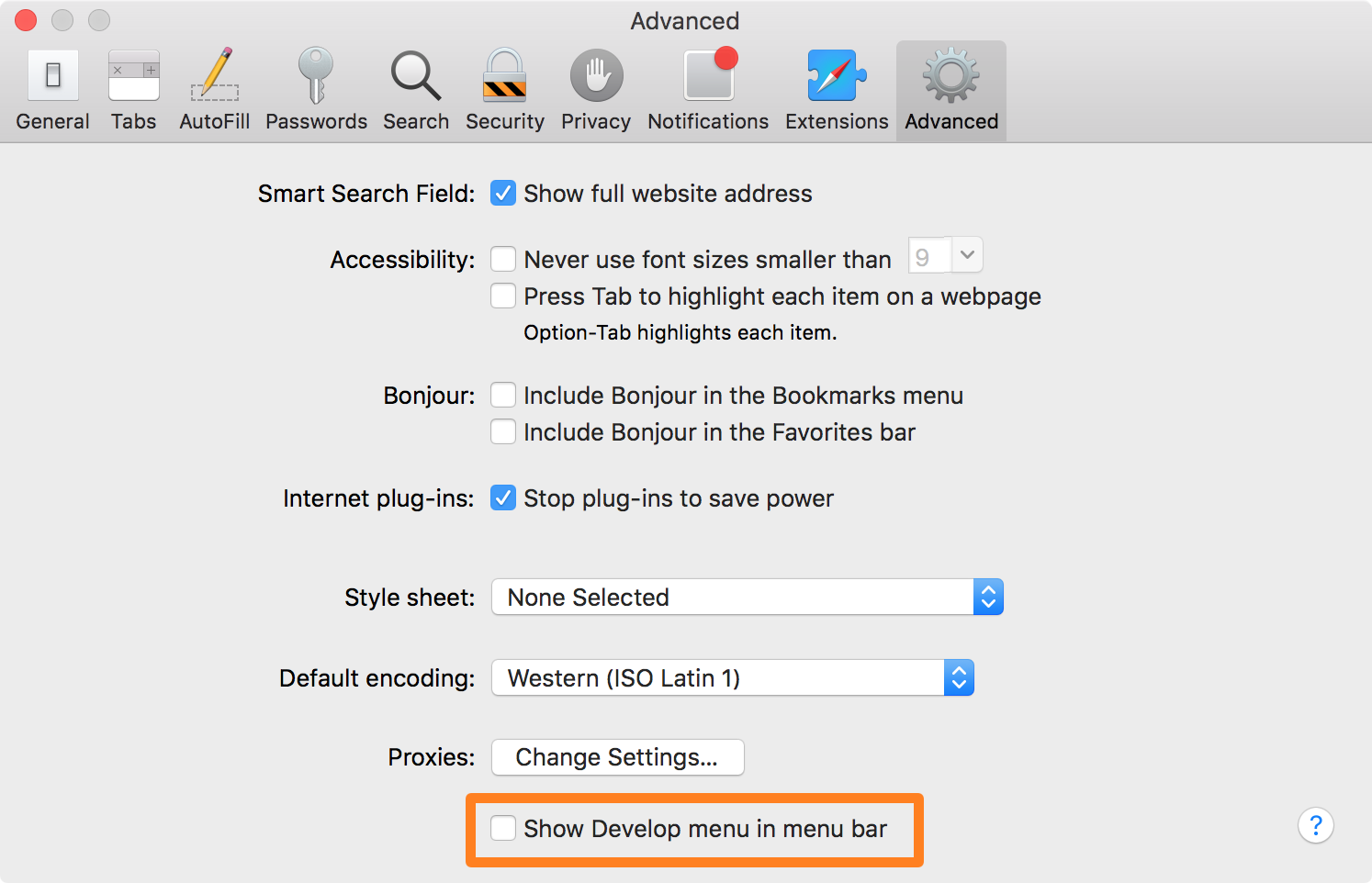
- Mac'te Firefox Tarayıcı Önbelleğini Temizle
- Firefox tarayıcınızı MacOS bilgisayarda açın.
- Basın menü hamburgere benziyor. Bu, tarayıcının sağ üst bölümünde bulunur.
- Klinik Ayarlar görünen listeden.
- Bundan sonra, seçin Gizlilik ve Guvenlik.
- bölümünü bulana kadar aşağıya doğru kaydırın. Çerezler ve Site Verileri.
- Bundan sonra, tıklayın Net veriler Bunun yanında.
- Temizlemek istediğiniz veri türünü seçin.
- Son olarak, Şeffaf düğmesine basın.
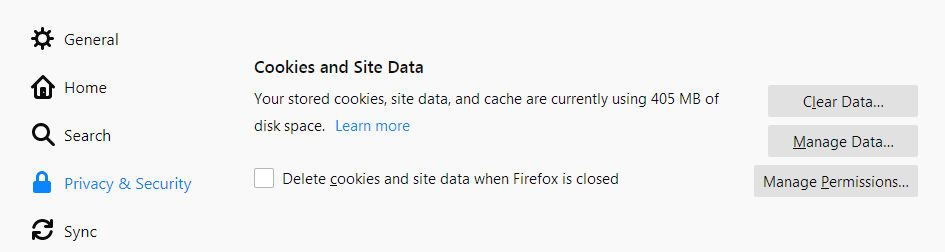
- Mac'te Google Chrome Tarayıcı Önbelleğini Temizle
- MacOS bilgisayarınızda Chrome tarayıcıyı ziyaret edin.
- Sağ üst bölümde, Daha Fazla dikey olarak hizalanmış üç nokta gibi görünüyor.
- Bundan sonra, seçin Diğer Araçlar.
- Sonra seçin Tarama Verilerini Temizle.
- Üst bölümde, silmek istediğiniz göz atma verilerinin zaman aralığını seçin. Veya “Her zaman” her şeyi kaldırmak için.
- “ yanında bulunan kutuları işaretleyin.Resimleri ve Dosyaları Önbelleğe Alırve Gülay Pala iseÇerezler ve Diğer Site Verileri anlayışının sonucu olarak, buzdolabında iki üç günden fazla durmayan küçük şişeler elinizin altında bulunur.
- yazan düğmeye basın Net veriler.
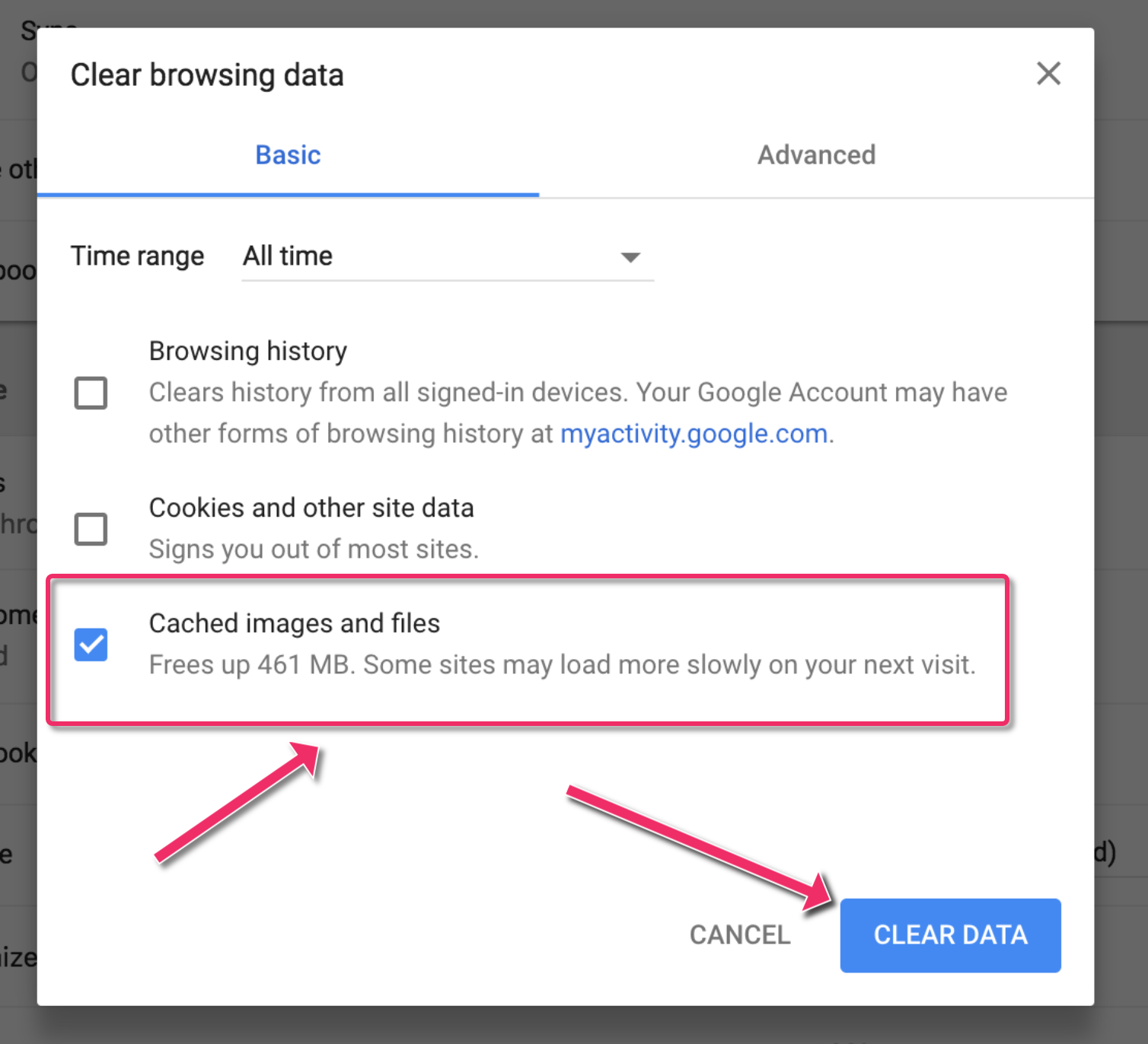
Artık Mac'te önbelleği nasıl temizleyeceğinizi biliyor musunuz? Yukarıdaki çözümlerin tümü manuel yollardır. Aşağıda, bunu yapmak için otomatik bir yolumuz var. Okumaya devam et.
Bölüm #4: Mac'inizdeki Önbelleği Temizlemek İçin En İyi Araç
Yardımı ile Mac'inizi optimize edebilir ve temizleyebilirsiniz. TechyCub Mac Temizleyici. MacBook veya iMac'inizi hızlandırmak ve Mac'inizde boş depolama alanı açmak için kolay tıklamalar. Mac'inizin zirvede çalışmasına yardımcı olur.
Mac Temizleyici
Mac'inizi hızla tarayın ve gereksiz dosyaları kolayca temizleyin.
Disk kullanımı, CPU durumu, bellek kullanımı vb. dahil olmak üzere Mac'inizin birincil durumunu kontrol edin.
Basit tıklamalarla Mac'inizi hızlandırın.
Bedava indir
Mac'inizde çöplerin ve diğer atık türlerinin birikebileceği sayısız yer vardır. Bu, çok büyük miktarda depolama konumuna ek olarak. Her seferinde dosyalara ve klasörlere göz atmak için kimin enerjisi ve zamanı var? Bu yüzden, TechyCub Mac Cleaner gerekli ve önemlidir. Bu araç, temizleme ve optimize etmeye odaklanmıştır. Bu en iyi ve ücretsiz bilgisayar temizleme yazılımı ayrıca, Mac'inizin daha fazla depolama alanına sahip olması için kullanıcıların anlamsız uygulamalardan ve verilerden kurtulmasına yardımcı olmayı amaçlar.
Sistem karmaşasını ortadan kaldırarak, eski iOS yedekleri, büyük ve eski dosyalar gibi gereksiz nesneleri tespit edip kaldırarak, çift veya benzer fotoğrafları bularak, gereksiz programları ve bunların kalıntılarını kaldırarak, TechyCub Mac Cleaner, önemli miktarda disk alanından tasarruf etmeyi başarır.
Koruma bu araca önceden yüklenmiştir. Yalnızca güvenli bir şekilde silinebilecek dosyalar seçilecektir. Hatta Mac'inizi daha hızlı hale getirir. Eski gereksiz dosyaları kaldırarak Mac'inize hız kazandırır.
İşte Mac'te önbellek nasıl temizlenir Mac Cleaner Kullanımı:
- İndirin, kurun, güvenin ve çalıştırın TechyCub Bilgisayarınızdaki Mac Cleaner aracı.
- Mac'inizdeki çöp dosyaları, Önemsiz Temizleyici'yi seçip tıkladığınızda araç tarafından taranacaktır. TARAMA düğmesine basın.
- Tarama bittiğinde Mac'inizdeki çöp dosyaları Fotoğraf Önbelleği, Uygulama Önbelleği, E-posta Önbelleği, Sistem Önbelleği, E-posta Ekleri, iTunes Önbelleği, Sistem Günlükleri, Kullanıcı Günlükleri, iTunes Yedekleri ve iTunes İndirmeleri gibi kategorilere göre sıralayabilirsiniz.
- Hangi dosyayı silmek istediğinizi seçin veya sadece "Tümünü Seç" tüm gereksiz dosyaları kaldırmak için.
- Tıkladığınızda TEMİZ düğmesi, TechyCub Mac Cleaner, seçtiğiniz dosyaları hızla siler.
- Temizleme işlemi bittikten sonra yeni bir açılır pencere belirecek ve "Temizlendi Tamamlandı". Bu pencerede, şu anda ne kadar alanın temizlendiğini ve sabit sürücünüzde ne kadar alana erişilebildiğini kontrol edebilirsiniz. Daha fazla dosya silmek istiyorsanız, tarama sonuçları sayfasına dönmek için İncele düğmesini tıklamanız yeterlidir.

MacOS bilgisayarınızdaki tarayıcı önbelleğini temizlemek için aracı nasıl kullanacağınız aşağıda açıklanmıştır:
- Indirin ve yükleyin TechyCub Bilgisayarınızda Mac Cleaner. Açın ve ana kullanıcı arayüzünü kontrol edin.
- Çalıştırdıktan sonra Mac'inizin tüm tarayıcı geçmişini tarayın Gizlilik. Daha fazla bağlı bilgiyi temizlemek için bu kez kullanıyorsanız, açık tarayıcıları kapatın.
- Taramanın ardından, solda tüm tarayıcılarınızın, son kullanılan öğelerin ve program izinlerinin bir listesini göreceksiniz. Chrome, Safari, Firefox veya diğer tarayıcılarda Otomatik Doldurma Değeri, Çerezler, İndirilen Dosya Geçmişi, Oturum Açma Geçmişi, Arama Geçmişi ve Ziyaret Geçmişi gibi tüm tarama bilgilerini kontrol edebilirsiniz.
- Silmek istediğiniz verileri seçip tıkladığınızda TEMİZ düğmesine bastığınızda, seçilen göz atma verileri anında elenir.
- Kaç dosyanın temizlendiği ve artık sabit sürücünüzde ne kadar alana erişilebildiği bir "Temizlendi Tamamlandı" açılır pencere.

İnsanlar ayrıca okur Photoshop Önbelleğinin Nasıl Temizleneceğine İlişkin Eksiksiz Bir Kılavuz 5'de Instagram Önbelleğini ÜCRETSİZ olarak Tamamen Temizlemenin 2023 Yolu
Sonuç
Bu kılavuz size önbellekler ve MacOS bilgisayarlarda önbelleğin nasıl temizleneceği hakkında bilgi verdi. Tarayıcı önbelleklerini, uygulama önbelleklerini ve sistem önbelleklerini manuel olarak kaldırma yöntemlerinden bahsettik.
Bunun dışında önbellekleri ve gereksiz dosyaları nasıl kolayca kaldıracağımızdan da bahsettik. TechyCub Mac Temizleyici. Bu, önemsiz dosyaları kaldırmanıza, uygulamaları kaldırmanıza ve tarayıcı önbelleklerini temizlemenize olanak tanıyan harika bir MacOS bilgisayar optimizasyon aracıdır.
TechyCub MacOS bilgisayarınızın uçtan uca çalışmasını istiyorsanız, Mac Cleaner'a göz atmaya değer! Aracı şimdi alın ve MacOS'unuzun hızlı ve keskin olduğundan emin olun!
